реклама
Купуването от Facebook не е направило нищо, което да навреди WhatsApp е популярност. Клиентът за незабавни съобщения има повече от 600 милиона активни потребители сега и повече 65% от нашите читатели разчитат на него Използвате ли WhatsApp? [MakeUseOf анкета]Използвате ли WhatsApp за вашите чатове? Или може би сте свикнали и сте спрели да следвате придобиването? Превъртете надолу и гласувайте, отнема само секунда! Прочетете още . Но все още няма клиент за вашия компютър.
Ако отидете на официалния форум на WhatsApp, почти всяка седмица ще видите заявка за настолен клиент. Но компанията изглежда няма интерес от това. Така че е необходимо на трети разработчици да намерят решение. И най-добрият досега трябва да бъде WhatsRemote [Няма по-дълги налични].
Проблемът с приложенията „WhatsApp на компютър“
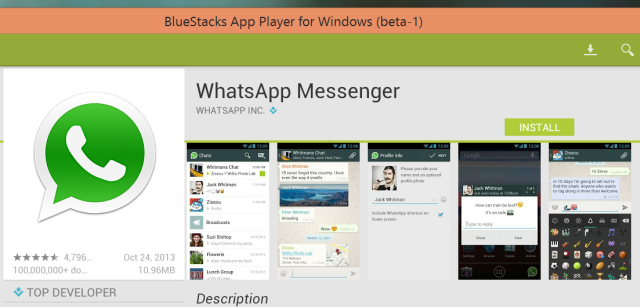
Да, можеш стартирайте WhatsApp и други приложения за мобилни съобщения на вашия компютър с Mac или Windows Как да стартирате WhatsApp и други приложения за мобилни съобщения на вашия компютър Повечето приложения за мобилни съобщения не предлагат настолен клиент или уеб интерфейс, а дори и приложение за Windows 8. Показваме ви решение за стартиране на версиите на Android на вашия Windows или Mac компютър. Прочетете още . Всъщност, можете също да го стартирате в Ubuntu Как да стартирате WhatsApp в Ubuntu, използвайки Genymotion, Bluestacks и другиВ Windows е възможно да стартирате Whatsapp с помощта на Android емулатор като Bluestacks, но Bluestacks все още не е наличен в Linux. Въпреки това, има начини да стартирате WhatsApp и други приложения за Android в Linux. Прочетете още . Но тези решения изискват да използвате BlueStacks, емулатор за Android. Основно създавате нов акаунт в WhatsApp тук. Не можете да използвате WhatsApp на телефона си и синхронизирате тези съобщения с WhatsApp на вашия компютър. Това е просто безсмислено за повечето потребители - защо бихте искали да имате два различни акаунта в WhatsApp, за да говорите със същите хора?
WhatsApp е задължителен за вашия телефон с Android (прочетете нашето ревю на WhatsApp за Android По-добре от текстови съобщения и безплатно - WhatsApp за Android прегледаниМомент на интроспекция, моля: Какво правите по-често - обаждайте се на хората, използвайки телефона ви, или им изпращайте текстови съобщения? Бих се обзаложил, че това е последното. За много хора текстовите съобщения са по-удобни от обажданията ... Прочетете още ), но няколко от неговите конкуренти предлагат настолни или уеб клиенти 4 Плъзгащи алтернативи на WhatsApp, които пазят вашата поверителностFacebook купи WhatsApp. Сега, когато сме над шока от тази новина, притеснявате ли се за поверителността на вашите данни? Прочетете още , която ви позволява да разговаряте с обикновена клавиатура. Като човек, който използва WhatsApp ежедневно, мога да потвърдя, че това е единствената функция, която искам повече от която и да е друга. Най-близкото нещо, което можете да получите, е WhatsRemote.
Какво е WhatsRemote и как да го използвате?

WhatsRemote е уеб базиран клиент на WhatsApp. Инсталирате приложението WhatsRemote Android [No Longer Available] на телефона си, влизате с вашия акаунт в Google и след това отивате в уеб приложението. Входът в Google трябва да е безопасен, но Различни проблеми с поверителността на WhatsApp Всичко, което трябва да знаете за вашите настройки за поверителност на WhatsAppКакто при всички средства за комуникация, поверителността е от изключително значение. Ето как да защитите поверителността си при използване на WhatsApp. Прочетете още не отивам никъде.
Важно: WhatsRemote работи само с вкоренени телефони. Ако нямате вкоренен телефон, не се притеснявайте, лесно е корен всеки телефон с нашия водач Пълното ръководство за вкореняване на вашия телефон или таблет с AndroidТака че, искате да стартирате вашето Android устройство? Ето всичко, което трябва да знаете. Прочетете още .
Приложението не е нищо страхотно за гледане и всъщност шрифтът може да бъде малко труден за четене в Windows (изглежда по-добре на Mac). Все пак се свършва работата. Имате целия си списък от текущи разговори вляво. Щракнете върху който и да е и той отваря малък прозорец с плочки, където можете да видите вашия чат и да използвате клавиатурата, за да започнете да пишете - заедно с емоджи. Колко плочки за прозорци можете да отворите зависи от ширината на вашия екран.
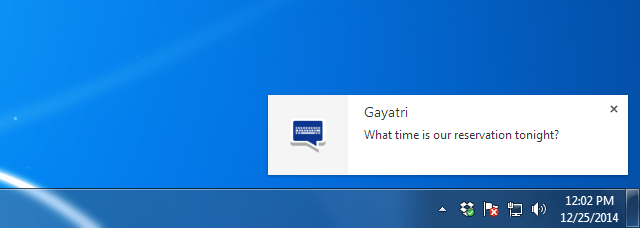
WhatsRemote може да ви известява на работния плот, когато получите ново съобщение или да издаде звуков сигнал. Уведомленията са доста полезни, ви показват самото съобщение, а не само, че имате такова.
Като цяло приложението работи доста добре и е полезно.
Недостатъците на WhatsRemote
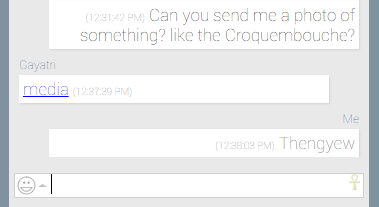
WhatsRemote все още има някои големи проблеми, които трябва да разреши.
- WhatsRemote е платена услуга, която се чувства непоколебима и като че ли се откъсва, когато самият WhatsApp е безплатен. Разбира се, това не струва почти нищо (приблизително 1,5 долара за 6 месеца), но се чувства странно. Можете да опитате приложението в продължение на три дни, преди да закупите абонамента.
- Не можете да започнете разговор с нов контакт или да започнете нова група. За целта ще трябва да разчитате на телефона си.
- WhatsRemote не ви показва в медиите. Вместо това получавате връзки, които отваряте в нов раздел.
- По подразбиране това, което виждате в WhatsRemote, не е маркирано като прочетено в приложението WhatsApp на вашия телефон. Така че, ако искате да уведомите приятелите си, че сте виждали съобщенията им, отворете приложението WhatsRemote Android и докоснете бутона „маркирай всички прочетени“.
Друга алтернатива на WhatsRemote

WhatsRemote свършва работата и все още е най-добрият десктоп клиент за WhatsApp, но преди да разклоните парите си, може да искате да опитате AirDroid 3, най-добрият настолен клиент за Android като цяло Как да управлявам моя Android от моя компютър? Запознайте се с AirDroid 3За безпроблемна връзка между вашия Android и вашия компютър или Mac, трябва да изпробвате AirDroid 3. Можете дори да огледате екрана на вашето устройство на вашия компютър! Прочетете още .
Отново, това не синхронизира телефона ви с вашия компютър, а вместо това, той отразява екрана на вашия телефон на вашия компютър. Така че вие по принцип „виждате“ телефона си на компютъра си и по този начин можете да отворите WhatsApp и да говорите в това с клавиатурата си. Не най-добрата алтернатива, но си струва да опитате.
Вземете WhatsRemote

Инсталацията е проста. Ще трябва да изтеглите приложението за Android, да влезете и просто да отидете на уебсайта.
Изтегли: WhatsRemote за Android (безплатно) [няма по-дълги налични]
Посетете: WhatsRemote
Актуализация: Опитайте WhatsCloud!

След като няколко читатели го препоръчаха, проверихме WhatsCloud и сме силно впечатлени. WhatsCloud се нуждае от вкоренен Android телефон, също като WhatsRemote, но има няколко други разлики.
- WhatsCloud изглежда далеч по-добре от WhatsRemote и се чувства като модерен, базиран в уеб интерфейс WhatsApp.
- Въпреки това нямате изглед на много прозореца на WhatsRemote, който потребителите на енергия могат да намерят по-полезни.
- Той поддържа вътрешни медийни визуализации
- WhatsCloud е напълно безплатен.
- Той поддържа известия за работния плот, но само ви казва, че имате съобщение - известието не визуализира самото съобщение.
- Синхронизирането на WhatsCloud не беше толкова добро, колкото WhatsRemote. Няколко пъти съобщенията, които изпращахме от WhatsCloud, бяха заседнали в крайници; получаването на нови съобщения обаче винаги е работило безотказно.
Бихме препоръчали да опитате с WhatsCloud, независимо дали ви харесва WhatsRemote или не. Безплатна е и настройката е почти същата. Затова изпробвайте и вижте кое от двете приложения предпочитате.
Вземете WhatsCloud
Актуализация: Официален клиент вече е наличен
Сега WhatsApp стартира WhatsApp Web, който прави същите неща като тези, но по-добре и по-ефективно. Ето всичко, което трябва да знаете за WhatsApp Web Използвайте WhatsApp Web на вашия компютър: The Ultimate GuideWhatsApp Web е бърз и лесен начин за използване на WhatsApp съобщения на вашия компютър. Показваме ви как да използвате WhatsApp Web на вашия компютър. Прочетете още .
Коя е най-търсената от вас функция WhatsApp?
Доста ясно е, че това, което най-много искам от WhatsApp, е официален настолен клиент, който да синхронизира чатовете си навсякъде и да го използвам на всяка платформа с моята клавиатура. Но може би това съм само аз. Коя е най-търсената от вас функция WhatsApp?
За повече информация вижте тези основни съвети и трикове за WhatsApp 9 основни съвета и трикове на WhatsApp, които трябва да знаетеЕто някои основни съвети и трикове на WhatsApp, за които може да не знаете, че съществуват. Но след като го направите, е много вероятно да се възползвате от тях. Прочетете още :
Кредитни изображения: dchest, AirDroid
Михир Паткар пише за технологията и производителността, когато не се препитва да гледа повторно.

